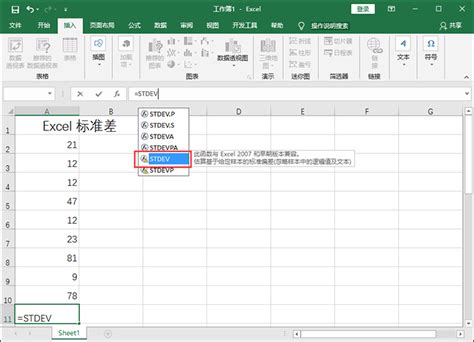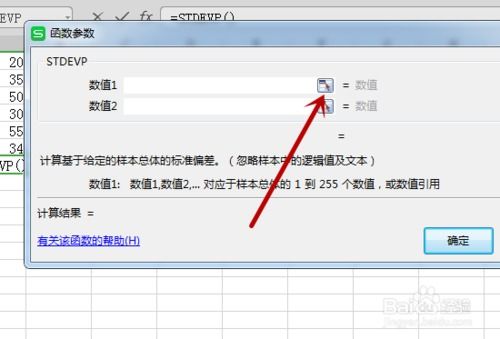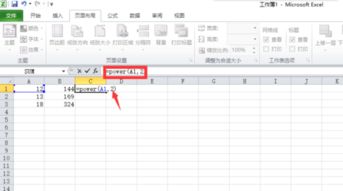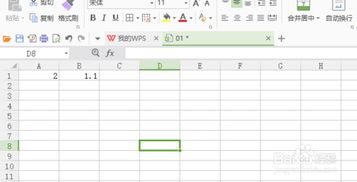Excel怎样计算达标率?
Excel作为一款功能强大的数据处理软件,广泛应用于各个领域。在数据处理和分析中,达标率是一个常见的指标,尤其在教育、企业管理等领域。达标率通常指达到某一标准或目标的比例。本文将详细介绍如何在Excel中计算达标率,以及一些相关的技巧和注意事项。
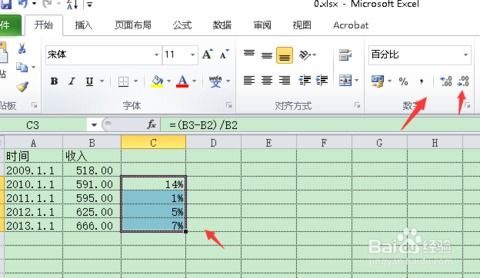
首先,我们需要明确达标率的计算公式。达标率的基本公式为:达标率 = (达标数量 / 总数量)× 100%。这个公式是计算达标率的基础,在Excel中,我们可以通过这个公式来实现达标率的计算。

一、基础达标率计算
假设我们有一个包含学生考试成绩的数据表,我们希望计算这些学生考试成绩的达标率(假设达标分数为60分)。以下是具体步骤:
1. 数据准备:
创建一个新的Excel工作表,并输入学生的姓名和对应的考试成绩。
例如,在A列输入姓名,在B列输入考试成绩。
2. 添加辅助列:
在C列添加一个辅助列,用于判断每个学生是否达标。如果学生的成绩大于等于60分,则标记为“达标”,否则标记为“不达标”。
可以使用Excel中的IF函数来实现这一点。在C2单元格输入公式:`=IF(B2>=60, "达标", "不达标")`,然后将此公式向下拖动填充到其他单元格。
3. 计算达标数量:
使用Excel的COUNTIF函数计算达标数量。在一个空白单元格(例如D2)输入公式:`=COUNTIF(C:C, "达标")`,这将返回达标的学生数量。
4. 计算总数量:
总数量可以通过计算B列中的非空单元格数量来得到。在一个空白单元格(例如E2)输入公式:`=COUNTA(B:B)`,这将返回B列中的非空单元格数量。
5. 计算达标率:
在一个空白单元格(例如F2)输入公式来计算达标率:`=(D2/E2)*100%`,这将返回达标率的百分比形式。
二、使用条件格式突出显示达标情况
为了更好地可视化达标情况,可以使用Excel的条件格式功能来突出显示达标和不达标的数据。
1. 选择数据范围:
选择包含考试成绩的B列数据范围。
2. 应用条件格式:
在Excel的“开始”选项卡中,找到“条件格式”并选择“新建规则”。
选择“使用公式确定要设置格式的单元格”。
输入公式:`=B2>=60`,并设置你希望的格式(例如,绿色填充表示达标,红色填充表示不达标)。
点击“确定”应用规则。
三、使用数据透视表分析达标率
如果数据量较大,或者需要进行更复杂的分析,可以使用Excel的数据透视表功能。
1. 创建数据透视表:
选择数据范围(包括姓名和考试成绩)。
在“插入”选项卡中选择“数据透视表”,并按照提示创建一个新的数据透视表。
2. 配置数据透视表:
在数据透视表字段列表中,将“姓名”字段拖到“行”区域。
将“考试成绩”字段拖到“值”区域,并更改为“计数”来计算总数量。
再次将“考试成绩”字段拖到“值”区域,并更改为“条件格式”下的“值字段设置”。在弹出的对话框中,选择“计算类型”为“自定义”,并输入公式:`=IF(GETPIVOTDATA("考试成绩",[@姓名])>=60, 1, 0)`,这将返回每个学生的达标情况(1表示达标,0表示不达标)。
将此字段更改为求和,以计算达标数量。
3. 计算达标率:
在数据透视表中添加一个新的计算字段(在“分析”选项卡中选择“字段、项目和集”,然后选择“计算字段”)。
输入字段名称(例如“达标率”),并在公式框中输入:`=IF(SUM('达标情况')=0, 0, (SUM('达标情况')/COUNT('姓名'))*100)`。
点击“确定”应用计算字段。
四、注意事项
1. 数据清洗:
在进行计算之前,确保数据已经清洗完毕,没有缺失值或异常值。
可以使用Excel的数据清洗功能(如筛选、替换等)来清洗数据。
2. 公式更新:
当数据发生变化时,确保相关公式已经更新。
可以使用Excel的“自动计算”功能来确保公式的实时更新。
3. 数据验证:
- 上一篇: QQ签到打卡全攻略:轻松赚取福利与积分
- 下一篇: 如何查询失业保险缴纳时长
-
 Excel怎样自动计算标准偏差?资讯攻略11-03
Excel怎样自动计算标准偏差?资讯攻略11-03 -
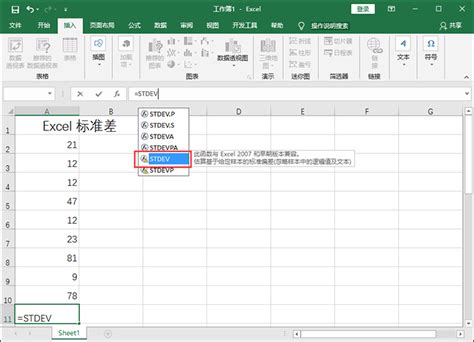 如何在Excel中计算标准差?资讯攻略11-03
如何在Excel中计算标准差?资讯攻略11-03 -
 如何在Excel中计算标准偏差?资讯攻略11-03
如何在Excel中计算标准偏差?资讯攻略11-03 -
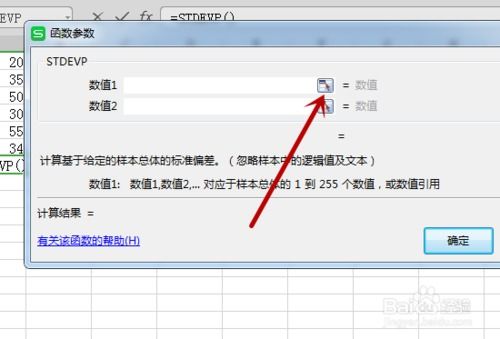 想知道Excel中如何轻松计算标准差?一招搞定,点击进来学!资讯攻略10-25
想知道Excel中如何轻松计算标准差?一招搞定,点击进来学!资讯攻略10-25 -
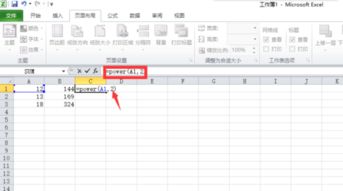 Excel开方计算,轻松掌握SQRT函数!资讯攻略11-04
Excel开方计算,轻松掌握SQRT函数!资讯攻略11-04 -
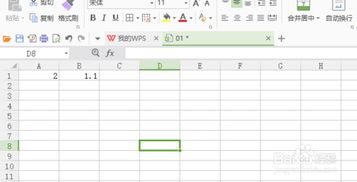 在Excel中计算指数函数的方法资讯攻略11-20
在Excel中计算指数函数的方法资讯攻略11-20